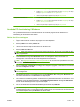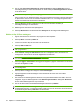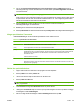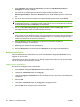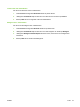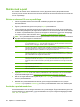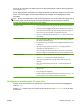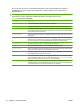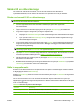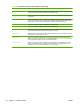HP CM8060/CM8050 Color MFP with Edgeline Technology - Användarhandbok
Du kan få mer information om adresser genom att välja önskad adress i listan till vänster på skärmen
och trycka på Detaljer.
Du kan lägga till poster i adressboken som lagras på enheten. Du kan även redigera och ta bort vissa
poster. Om du är inloggad i enheten blir de adresser som du lägger till inte tillgängliga för andra
användare.
OBS! Du kan inte redigera eller ta bort nätverksadressposter, och du kan heller inte redigera eller ta
bort vissa poster som har importerats från andra adressböcker. För den här typen av poster är
knapparna för att lägga till, redigera och ta bort inaktiva.
Använda en adress 1. Tryck på en eller flera namn i listan till vänster på skärmen för att välja det/dem.
2.
Tryck på höger pilknapp (
) för att flytta namnen till listan till höger på skärmen.
3. Om du behöver ta bort ett namn från listan till höger på skärmen markerar du
det namnet och trycker på knappen för papperskorg under listan.
4. Tryck på OK för att återgå till huvudskärmen för E-post. Namnet eller namnen
visas i rätt fält.
Lägga till en adress 1.
Tryck på plusknappen (
) som finns i det undre, vänstra hörnet på skärmen.
Det virtuella tangentbordet öppnas.
2. Välj varje fält och ange rätt information i rutan. Obligatoriska fält är märkta med
en asterisk (*).
3. När du har fyllt i all information trycker du på OK för att lägga till namnet i
kontaktlistan och återgå till skärmen Adressbok.
Om du är inloggad i enheten lagras adressen i din lista över egna kontakter.
Om du inte är inloggad i enheten lagras adressen i listan över delade kontakter.
Redigera en adress 1. Välj ett namn i listan till vänster på skärmen genom att trycka på det.
2. Tryck på Redigera för att öppna det virtuella tangentbordet.
3. Om du vill ändra informationen i något fält väljer du fältet och anger rätt
information.
4. När du har gjort alla ändringar trycker du på OK för att återgå till skärmen
Adressbok.
Ta bort en adress 1. Välj ett namn i listan till vänster på skärmen genom att trycka på det. Du kan
välja flera namn.
2. Tryck på knappen för papperskorg.
3. Enheten uppmanar dig att bekräfta borttagning av adresserna. Tryck på Ja för
att ta bort adresserna och återgå till skärmen för adressboken.
Konfigurera e-postalternativ för varje jobb
Enheten har ett antal funktioner för optimering av e-postbilagor. Dessa funktioner är tillgängliga på
skärmen E-post.
Skärmen E-post består av två sidor. På den första sidan trycker du på Fler alternativ för att gå vidare
till nästa sida.
SVWW Skicka med e-post 39